Maison >Tutoriel logiciel >Logiciel >Comment utiliser l'outil d'adsorption de Final Cut_Comment utiliser l'outil d'adsorption de Final Cut
Comment utiliser l'outil d'adsorption de Final Cut_Comment utiliser l'outil d'adsorption de Final Cut
- PHPzavant
- 2024-05-07 17:25:15344parcourir
Vous rencontrez des difficultés avec le fonctionnement de l'outil Snap dans Final Cut ? L'éditeur PHP Youzi apporte aux utilisateurs un guide d'utilisation de l'outil d'adsorption Final Cut, fournissant des réponses détaillées sur l'objectif, la méthode d'ouverture, les techniques de fonctionnement et les questions courantes de l'outil d'adsorption. Après avoir lu cet article, vous maîtriserez parfaitement l'utilisation des outils d'adsorption et réaliserez facilement des opérations précises et améliorerez l'efficacité du montage vidéo.
1. Tout d’abord, cliquez pour sélectionner le matériel vidéo que vous souhaitez importer dans la bibliothèque de ressources vidéo Final Cut.

2. Maintenez ensuite le bouton gauche de la souris enfoncé et faites-le glisser vers la ligne principale du scénario.
3. De la même manière, nous maintenons le bouton gauche de la souris enfoncé et faisons glisser d'autres supports vidéo dans la piste vidéo.
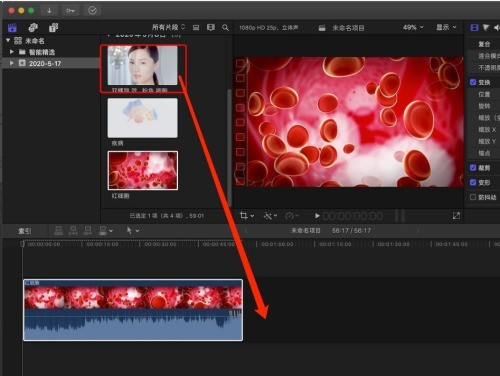
4. Ensuite, il y a un point de connexion entre les deux clips vidéo, et il est difficile pour notre souris de positionner avec précision le point de connexion.

5. Cliquez sur l'icône d'adsorption pointée par la flèche.

6. Enfin, une fois la fonction d'adsorption activée, tant que notre souris se déplace vers le point de connexion entre les deux clips vidéo, la timeline deviendra jaune et sera adsorbée sur le point de connexion.
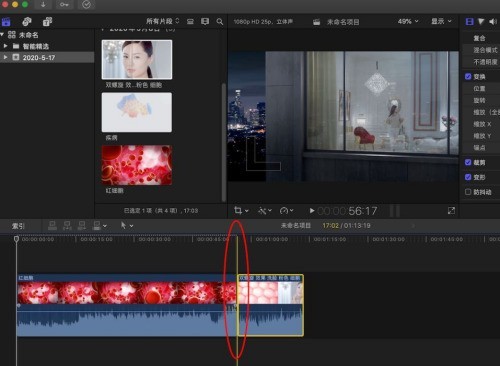
Ce qui précède est le contenu détaillé de. pour plus d'informations, suivez d'autres articles connexes sur le site Web de PHP en chinois!
Articles Liés
Voir plus- Éditeur vidéo IA Dumme : peut transformer de longues vidéos YouTube en vidéos courtes en quelques minutes seulement
- Comment utiliser PHP pour développer la fonction de montage vidéo de l'applet WeChat ?
- Quel logiciel de montage vidéo est facile à utiliser ?
- Morph Studio : un puissant logiciel de montage vidéo Dark Horse gratuit, 1080P, de 7 secondes, arrive

